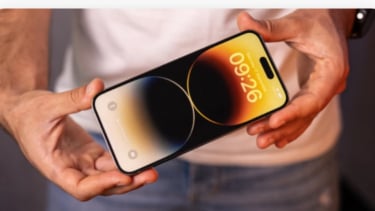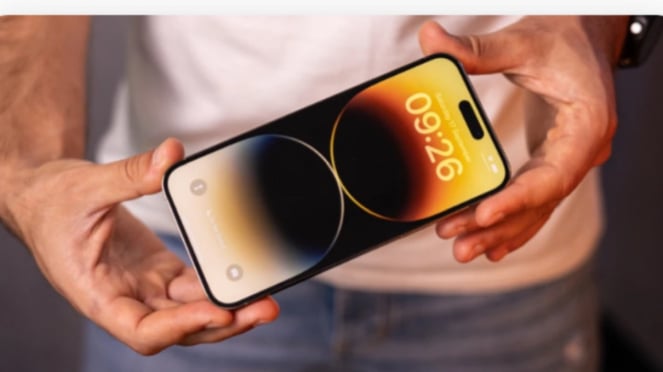Cara Screenshot iPhone, Bisa Pakai Tombol Fisik hingga Fitur AssistiveTouch
- Techradar
VIVA Tekno – Dalam kehidupan sehari-hari dengan teknologi yang terus berkembang, tangkapan layar (screenshot) telah menjadi cara yang populer untuk menyimpan momen penting atau berbagi informasi dengan cepat.
Bagi para pengguna iPhone, mengambil tangkapan layar adalah salah satu fitur yang sangat berguna. Dengan beberapa langkah sederhana, pengguna iPhone dapat dengan mudah dan efektif menangkap layar pada perangkat mereka.
Baik itu menggunakan kombinasi tombol fisik maupun fitur AssistiveTouch, melakukan screenshot di iPhone adalah proses yang praktis dan dapat dilakukan oleh siapa saja. Berikut ini cara screenshot iPhone beserta langkah-langkahnya:
1. Menggunakan Tombol Fisik
Apple iPhone 14 Pro.
- Phonearena.com
- Temukan tombol Power (terletak di sisi kanan perangkat iPhone) dan tombol Home (terletak di bagian depan perangkat di bawah layar) bagi yang menggunakan iPhone X ke bawah.
- Jika menggunakan iPhone X ke atas, tekan tombol power dan volume tambah (atas).
- Buka tampilan layar yang ingin di-screenshot.
- Tekan dan tahan tombol Power (Tombol Sleep/Wake) di sisi kanan perangkat secara bersamaan dengan tombol Home/Volume.
- Setelah itu, layar akan berkedip putih dan kamu akan mendengar suara kamera menyalakan suara atau mendapatkan umpan balik getar, menandakan bahwa screenshot telah berhasil.
- Tangkapan layar kemudian akan otomatis tersimpan di Galeri Foto.
2. Menggunakan AssistiveTouch
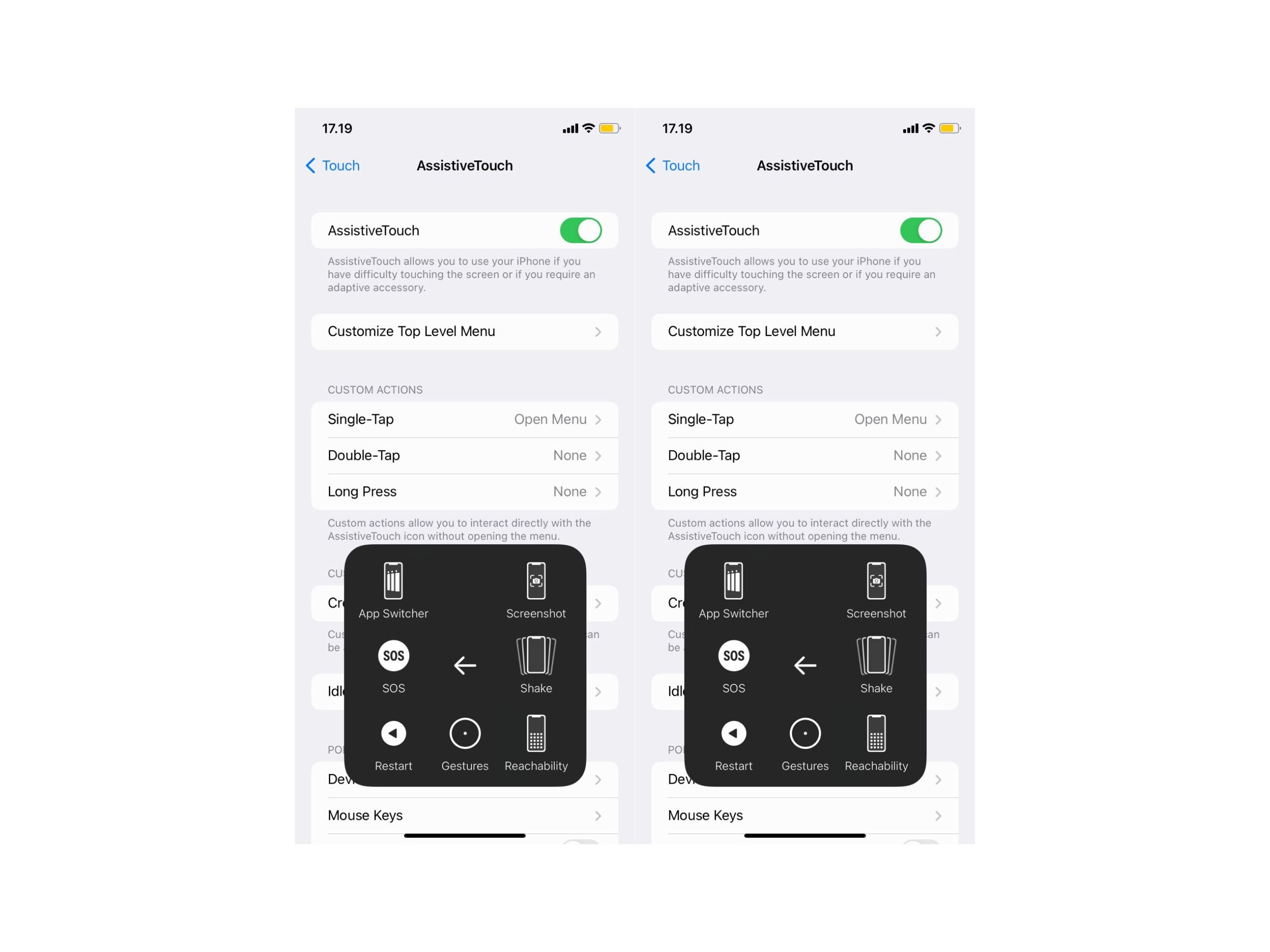
- Buka aplikasi "Pengaturan" pada perangkat iPhone.
- Pilih opsi "Aksesibilitas".
- Gulir ke bawah dan cari opsi "AssistiveTouch". Aktifkan tombol "AssistiveTouch" dengan menggeser slider ke posisi "On".
- Ketika AssistiveTouch diaktifkan, akan muncul sebuah ikon lingkaran mengapung di layar perangkatmu.
- Buka tampilan layar yang ingin kamu screenshot.
- Klik ikon AssistiveTouch yang muncul di layar dan kemudian klik opsi "Device".
- Pilih opsi "More" dan kemudian ketuk "Screenshot".
- Tangkapan layar akan segera dilakukan dan disimpan di Galeri Foto.
Setelah tangkapan layar berhasil, kamu dapat mengaksesnya melalui aplikasi Foto di iPhone. Tangkapan layar akan disimpan di folder "Tangkapan Layar" atau "Semua Foto" tergantung pada versi sistem operasi iPhone yang kamu gunakan.